Aby arkusze z pracownikami zaczytywały się automatycznie, należy w pierwszej kolejności z poziomu Danych Firmy włączyć opcję automatycznego importu danych. W sekcji Automatyczny import należy wybrać opcję Zmień, a następnie ustawić opcję Aktywny i wskazać właściwe katalogi:
- Katalog wejściowy – folder, w którym umieszczane będą arkusze Excel z nowymi pracownikami
- Katalog wyjściowy – folder, do którego zaczytane do aplikacji arkusze zostaną przeniesione po wykonaniu automatycznego importu. Po zaczytaniu do aplikacji, rozszerzenie pliku z pracownikami zmieniane jest na .bak.
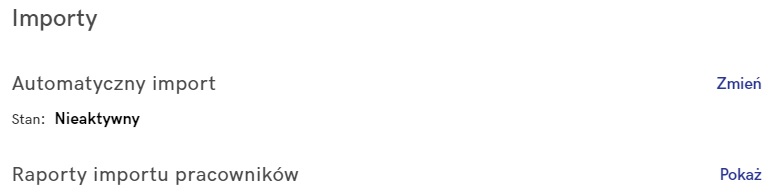
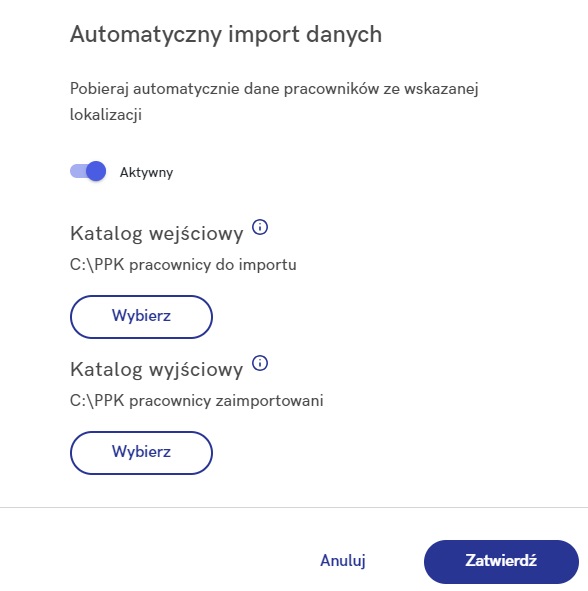

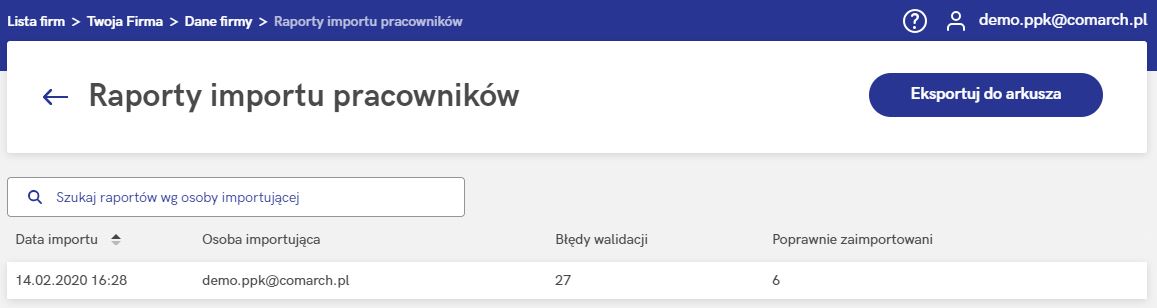
Po zaczytaniu pracowników, w sekcji Dane firmy/ Importy/ Raporty importu pracowników można przejrzeć raport, w którym zawarte będą szczegółowe informacje o pracownikach zaczytanych i niezaczytanych do aplikacji.
W przypadku, jeśli wybrany pracownik nie zostanie zaczytany do aplikacji, w raporcie pod ikonką ![]() zostanie podana przyczyna niezaczytania danej osoby do aplikacji.
zostanie podana przyczyna niezaczytania danej osoby do aplikacji.
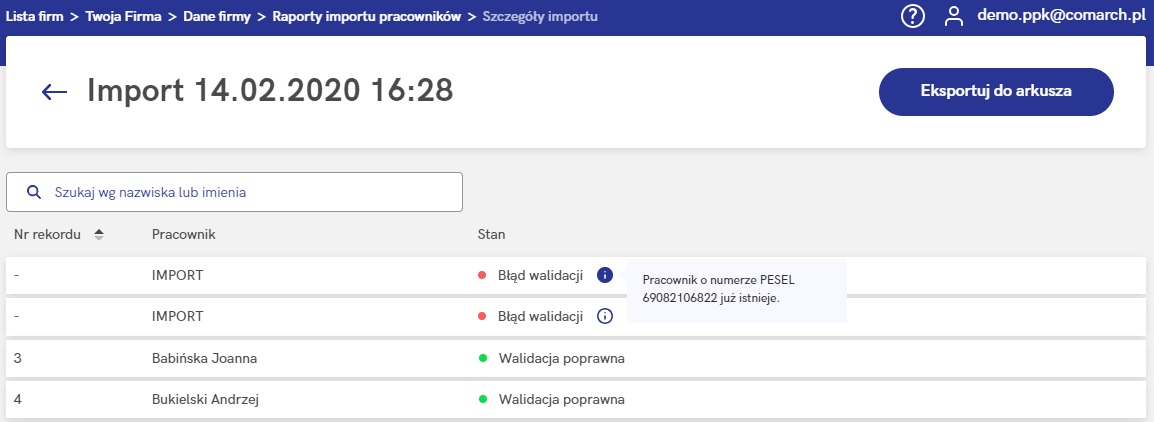
Raporty są również dostępne dla ręcznego importu pracowników z arkusza Excel.
Szczegóły wybranego raportu, jak i listę raportów można wyeksportować do arkusza Excel za pomocą opcji Eksportuj do arkusza. W zależności od miejsca, z którego wykonany będzie eksport, do arkusza przenoszone są następujące dane:
- eksport z listy raportów – data importu, osoba importująca, błędy walidacji, poprawnie zaimportowani,
- eksport z wybranego importu – numer rekordu, pracownik, stan, przyczyna.



